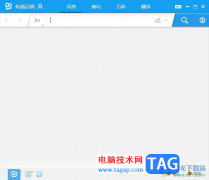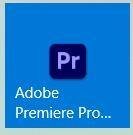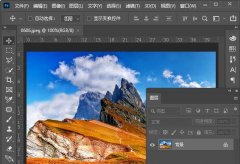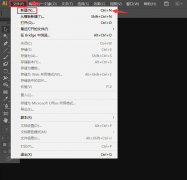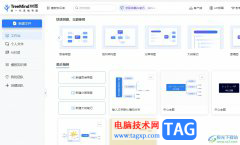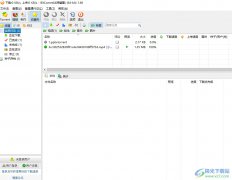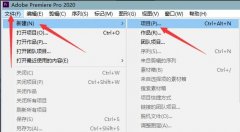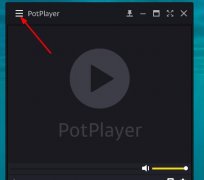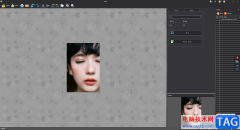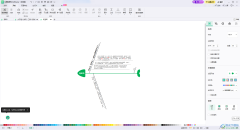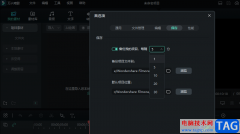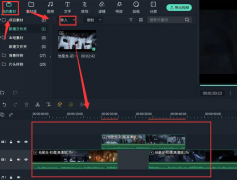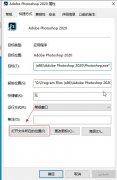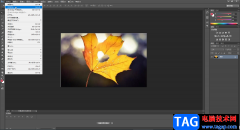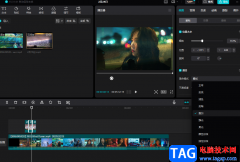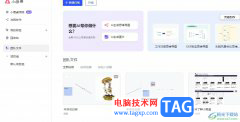豹图CAD是一款看图软件,可以对本地中保存的CAD文件图纸进行查看,在查看图纸的过程中还可以进行画直线、测量编辑、测量角度以及绘制弧线等操作,该软件操作起来是很简单的,提供的功能也很好操作,尽管你是新手小白,也可以轻松上手,比如当你想要在图纸上绘制出一条弧线,那么可以通过多线段长度中的三点画弧工具进行操作,只需要用鼠标在页面上点击三点即可完成,下方是关于如何使用豹图CAD绘制弧线的具体操作方法,如果你需要的情况下可以看看方法教程,希望对大家有所帮助。
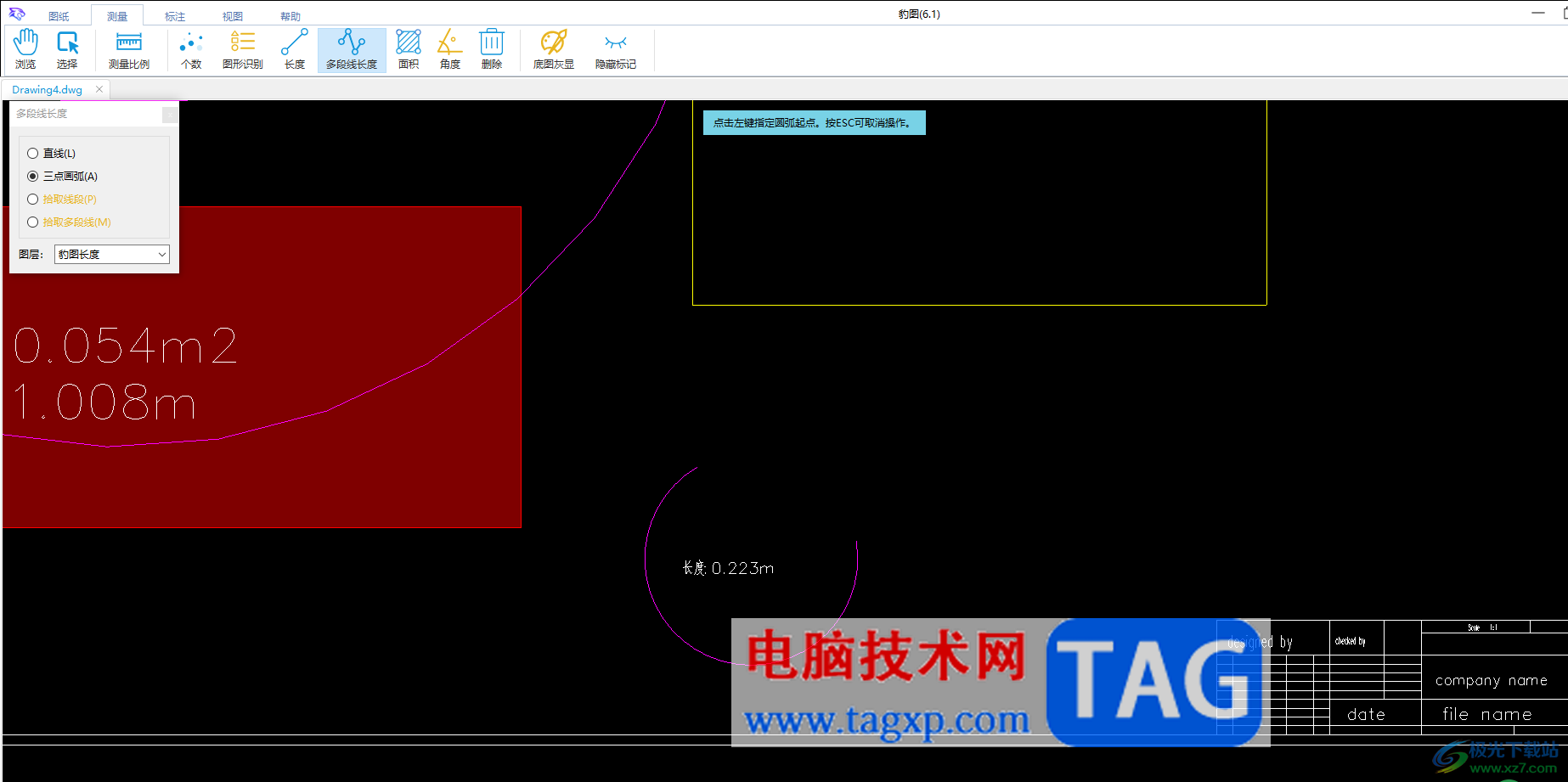
方法步骤
1.当我们将豹图CAD点击打开之后,我们可以将页面左上角的【打开】选项进行点击,将我们需要的CAD文件添加进来。
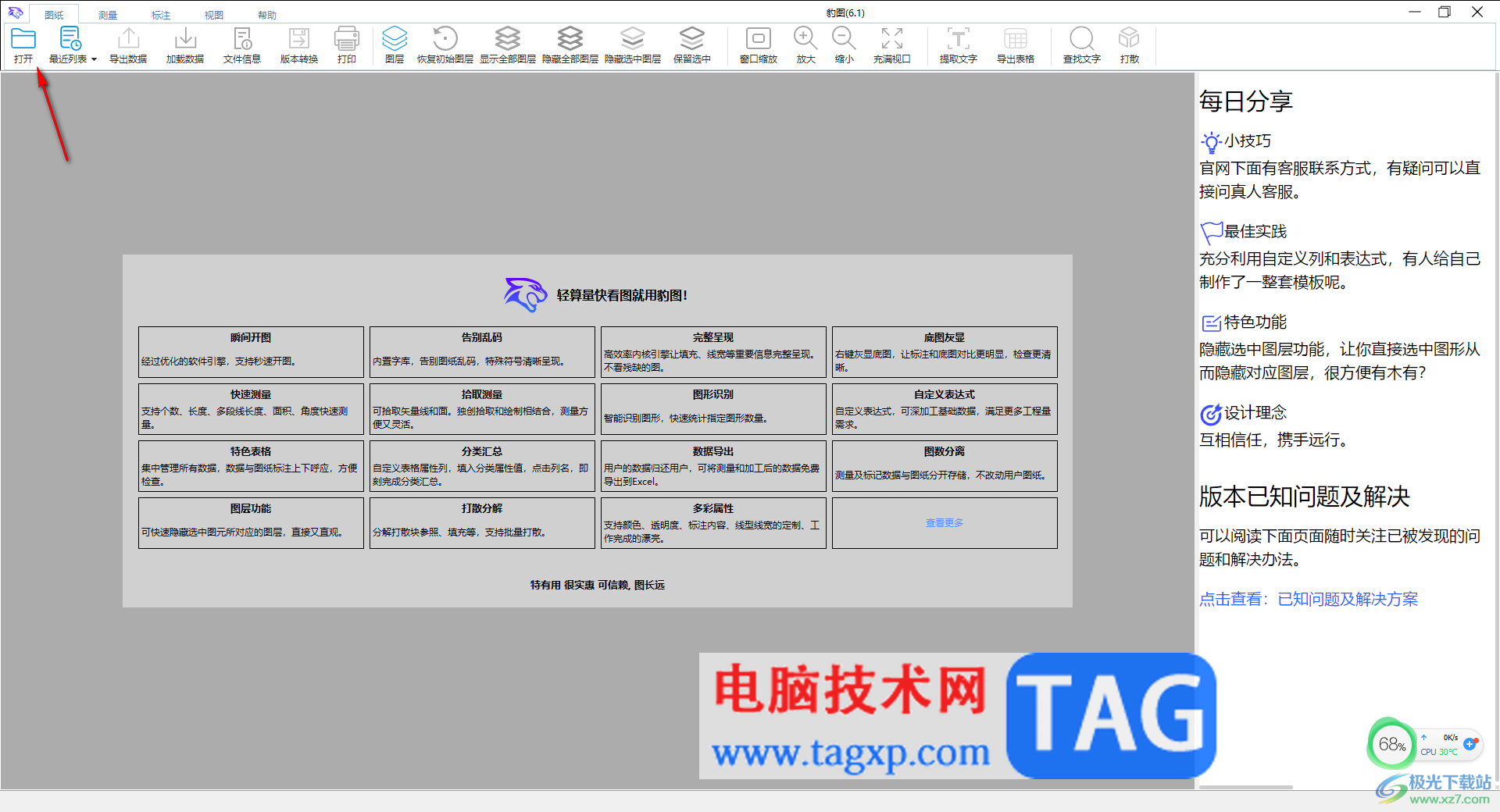
2.添加好文件之后,还需要将左下角的DIN AD Title Bolock选项按钮进行点击。

3.那么即可打开操作页面,在页面顶部的【测量】选项位置进行点击,再点击工具栏中的【多线段长度】选项。
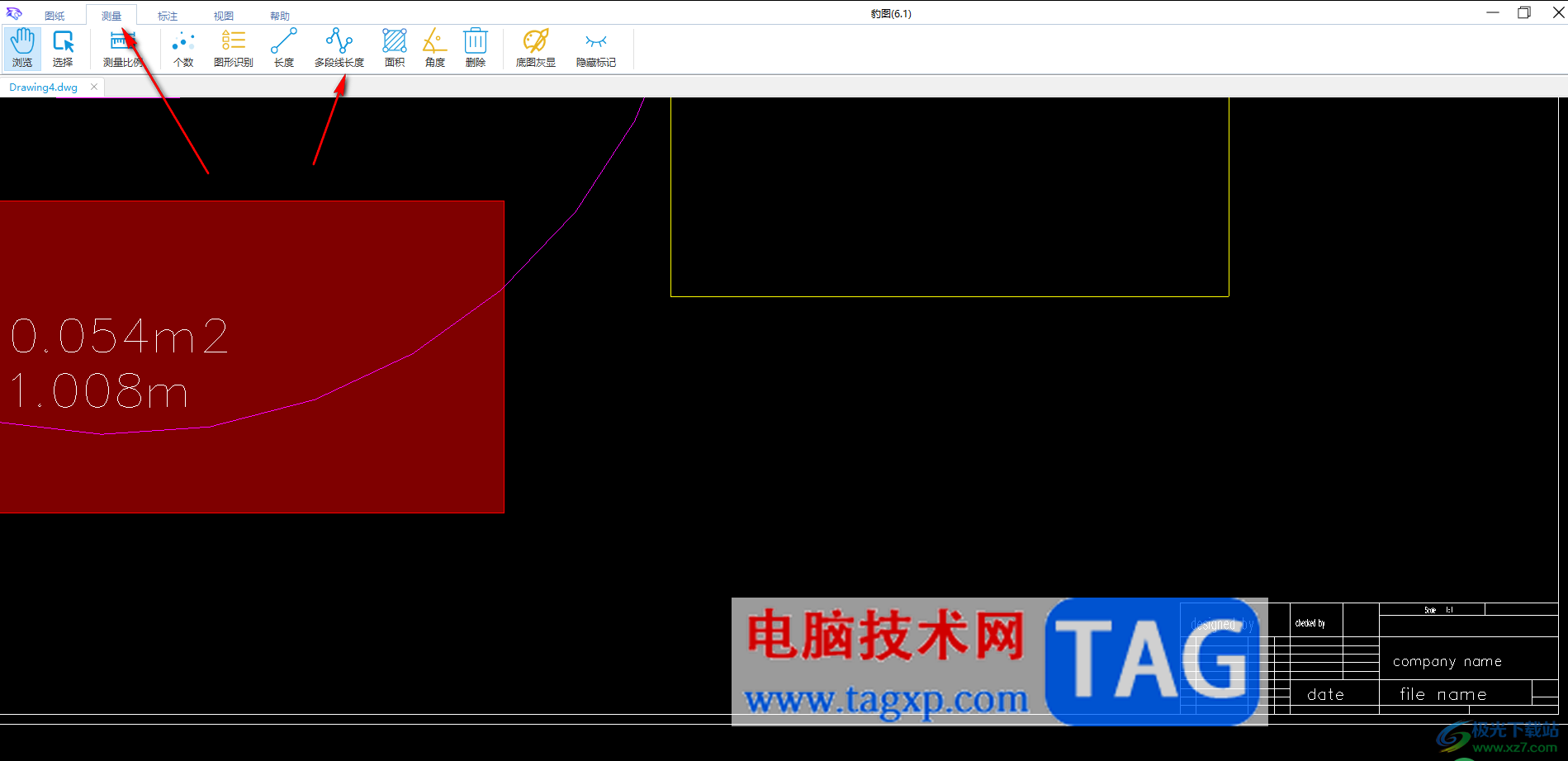
4.这时,我们就可以在页面左侧的位置查看到一个多段线长度窗口,将该窗口中的【三点画弧】选项进行勾选上。
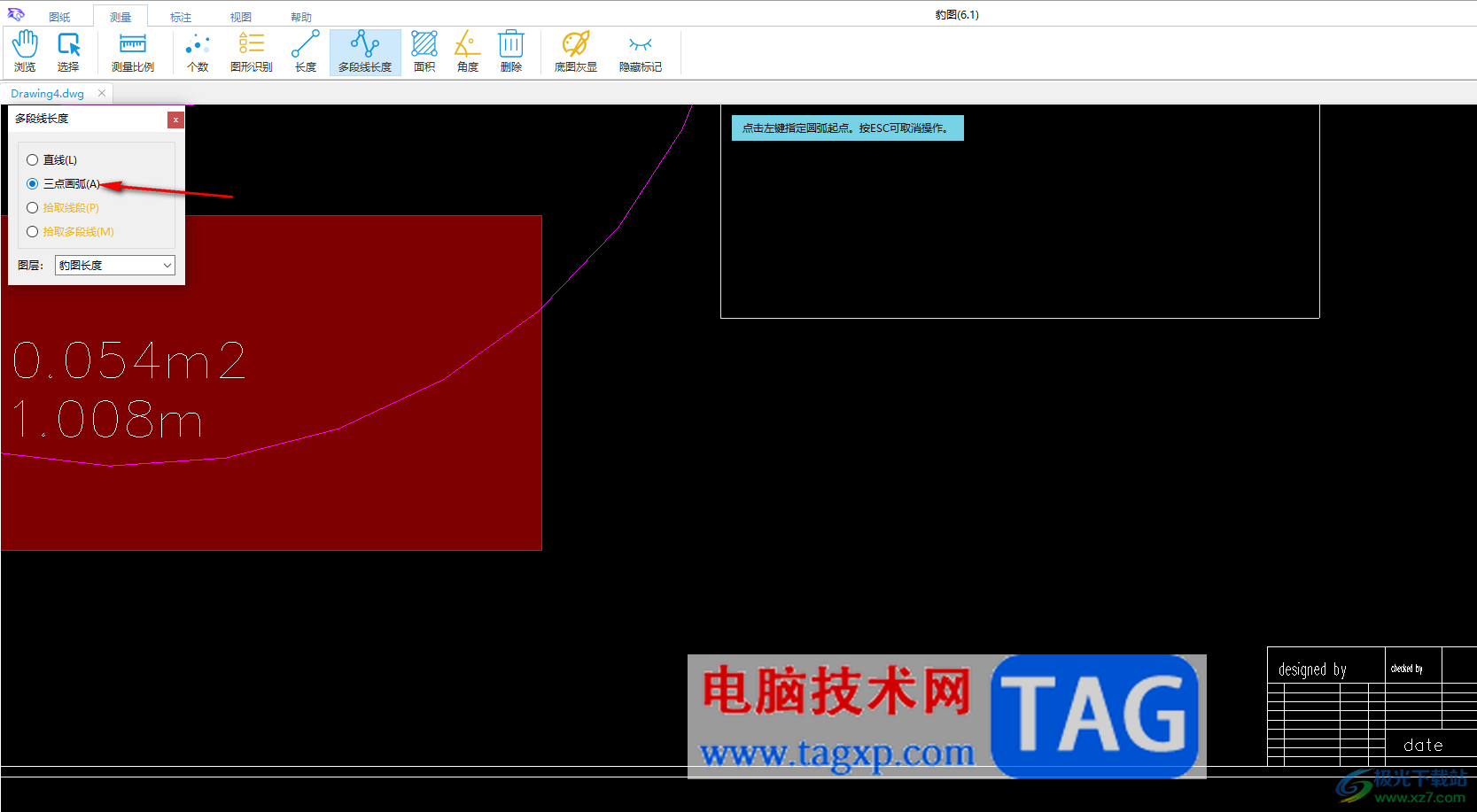
5.这时,我们就可以用鼠标左键在页面上进行单击一个起始点,之后移动鼠标再点击一个点,就会出现一个弧度,按照自己的需求再点击点击第三个任意点,之后按下右键即可完成。
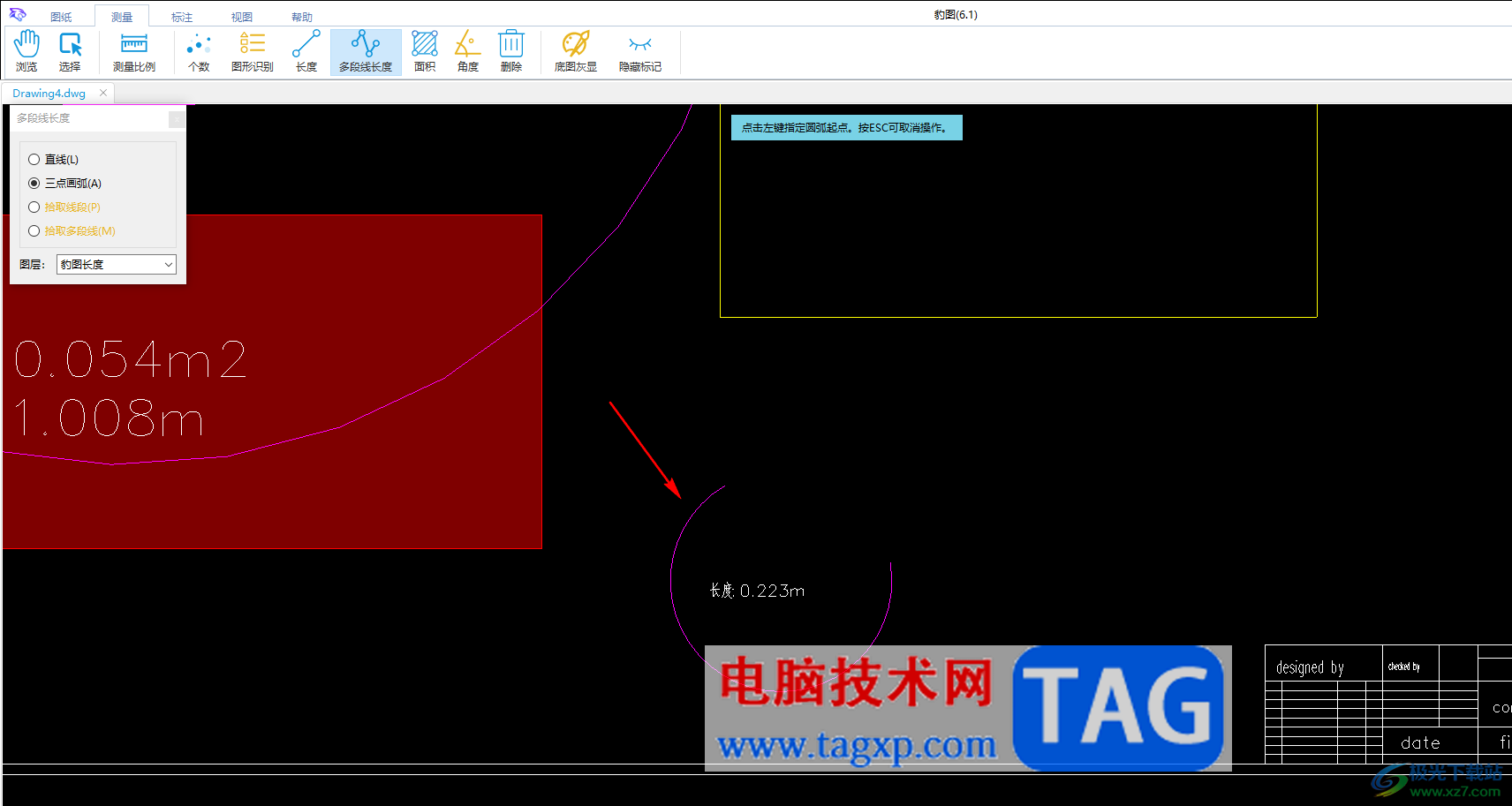
以上就是关于如何使用豹图CAD进行绘制弧线的具体操作方法,你可以通过豹图CAD进行绘制直线,也可以绘制弧线,而绘制弧线的话可以通过鼠标点击页面任意三个点就可以完成一个弧线,并且还会测量该弧线的长度,感兴趣的话可以操作试试。